عمل إيميل آوت لوك
عمل إيميل آوت لوكلعمل حسابٍ على الآوت لوك، يجب اتباع الخطوات التالية:[1]

عمل إيميل آوت لوك
لعمل حسابٍ على الآوت لوك، يجب اتباع الخطوات التالية:[1]
- الذهاب إلى صفحة الآوت لوك الرئيسية من خلال الضغط على الرابط التالي: https://outlook.live.com/owa/
- الضغط على خيار "إنشاء حساب مجاني" والموجود في أعلى الشاشة.
- إدخال الاسم الأول واسم العائلة للمستخدم في الخانات المخصصة.
- تحديد الاسم المراد استخدامه في عملية الدخول إلى الحساب، والذي يكون متبوعاً بـ (outlook.com@)، وهنا يشار بأنه من الممكن تغيير مجال البريد الإلكتروني من آوت لوك إلى هوتميل، وذلك من خلال الضغط على القائمة المنسدلة الموجودة بجانب خانة اسم المستخدم.
- كتابة كلمة المرور، وتأكديها في الخانة التالية.
- تعيين تاريخ الميلاد، وجنس المستخدم في الحقول المخصصة.
- إدخال رقم الهاتف الجوال، وعنوان بريدٍ إلكتروني بديل، حيث يتم استخدام هذه المعلومات للحفاظ على أمان الحساب.
- كتابة الحروف الظاهرة في الصورة في الخانة المخصصة.
- الضغط على أيقونة "إنشاء حساب".
طريقة إرجاع حساب آوت لوك محذوف
لاسترجاع الحساب المحذوف يجب اتباع الخطوات التالية:[2]
- النقر المزدوج على إشارة الحاسوب الموجودة على سطح المكتب.
- الذهاب إلى القرص (C)، ومن ثم إلى ملف (Users).
- اختيار اسم المستخدم من الملفات الظاهرة (yourusername).
- الضغط على مجلد (AppData)، ومن ثم (Local).
- اختيار (Microsoft)، ومن ثم (Outlook).
- البحث عن الملف الذي يحتوي على امتداد (pst)، ونسخ اسمه، والذي يكون عادةً (Outlook.pst).
- التوجه إلى قائمة "إبدأ"، والضغط على خيار "البرامج".
- فتح برنامج الآوت لوك.
- الضغط على خيار "ملف" والموجود في أعلى الشاشة من اليسار.
- النقر على "استيراد وتصدير" من قائمة الخيارات.
- الضغط على "استيراد من برنامج أو ملف آخر"، ومن ثم على "التالي".
- النقر على اسم الملف الشخصي الذي يحتوي على امتداد (pst)، ومن ثم على "التالي".
- كتابة ما يلي: C:
Users
yourusername
AppData
Local
Microsoft
Outlook
Outlook.pst، ومن ثم تغيير اسم (yourusername) إلى اسم المستخدم، و(Outlook.pst) إلى اسم الملف الشخصي الخاص بالمستخدم. - الضغط على "التالي".
- تحديد الجزء العلوي من التسلسل الهرمي لاستيراد الملف بأكمله.
- الضغط على "إنهاء".
طريقة تغيير كلمة المرور الخاصة بحساب الآوت لوك
من الممكن تغيير كلمة المرور الخاصة بالحساب، وذلك كالآتي:[3]
- تسجيل الدخول في حساب الآوت لوك من خلال كتابة اسم المستخدم وكلمة المرور الحالية.
- الضغط على صورة الحساب الخاصة بالمستخدم، ومن ثم على رابط "عرض الحساب" (View Account).
- النقر على خيار "الأمان" (Security) الموجود في شريط المهام، ومن ثم على أيقونة "تغيير كلمة المرور" (Change Password).
- التأكيد على كلمة المرور مرة أخرى، والضغط على أيقونة "تسجيل الدخول" (Sign In).
- كتابة كلمة المرور الحالية في الخانة المخصصة.
- تعيين كلمة المرور الجديدة في الخانة التالية، وتأكيدها مرة أخرى.
- الضغط على "حفظ" (Save).
المراجع
- ↑ Heinz Tschabitscher (2018-7-5), "How to Create a New Outlook.com Email Account"، www.lifewire.com, Retrieved 2018-7-26. Edited.
- ↑ Michelle Carvo, "How to Restore a Removed Outlook Account"، www.techwalla.com, Retrieved 2018-7-26. Edited.
- ↑ Brady Gavin (2018-5-31), "How To Change Your Outlook.com Password"، www.howtogeek.com, Retrieved 2018-7-26. Edited.
المقال السابق: صنع الجبن في البيت
المقال التالي: السدر وفوائده
عمل إيميل آوت لوك: رأيكم يهمنا
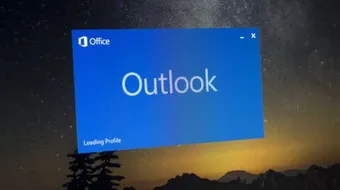
0.0 / 5
0 تقييم
5
(0)
4
(0)
3
(0)
2
(0)
1
(0)
